Notifications envoyées à vos clients
Principe des notifications clients
Netim entretient des relations contractuelles avec les Registres auprès desquels nous nous fournissons. De fait, certains d’entre eux exigent l’envoi d’e-mails standardisés auprès des titulaires de noms de domaine.
Dans cette section des paramètres, vous pouvez activer ou désactiver l’option « marque blanche » , ainsi que visualiser et personnaliser les différents types d’e-mails envoyés à vos clients.
Attention ⚠️
- Le contenu des e-mails n’est pas modifiable, que ce soit en anglais ou en français.
- Seules les signatures d’e-mails, l’adresse de l’expéditeur et l’adresse de contact pourront être personnalisées.
Activer ou désactiver la marque blanche
Vous avez la possibilité d’activer l’option « marque blanche », ce qui vous permettra de personnaliser les signatures, l’adresse d’expédition et l’adresse de contact des e-mails envoyés à vos clients.
Si vous souhaitez communiquer auprès de vos clients en tant que « Netim », vous pouvez désactiver l’option « marque blanche ». Ainsi les e-mails envoyés à vos clients seront signés « Netim ».
Pour ce faire :
- Connectez-vous à votre espace Netim Direct
- Dans le menu de gauche, cliquez sur « Espace revendeur » puis sur « Marque blanche »
- Dans la section « Notifications envoyées à vos clients », choisissez d’activer ou de désactiver l’option « Marque blanche »
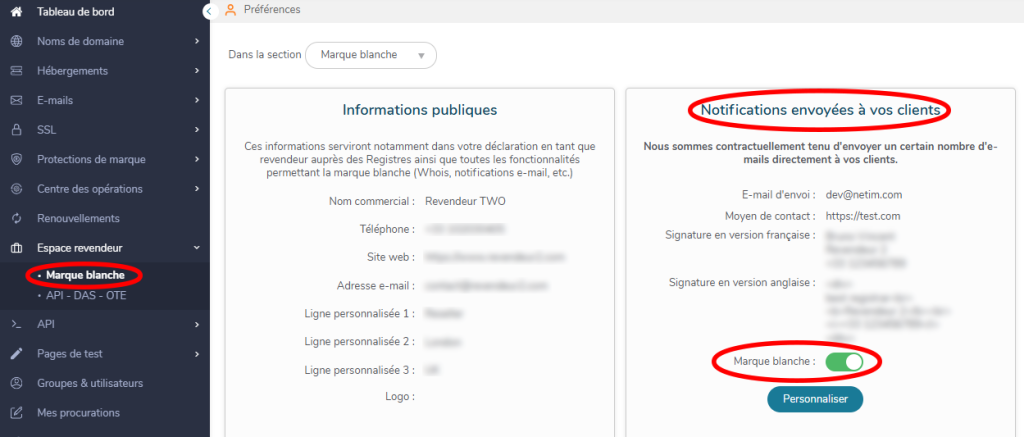
Personnaliser les signatures, l’adresse d’expédition et l’adresse de contact
Si vous avez choisi d’activer l’option « marque blanche », vous pouvez personnaliser les signatures de mail, l’adresse d’expédition, ainsi que le moyen et l’adresse de contact.
Pour y accéder :
- Connectez-vous à votre espace Netim Direct
- Dans le menu de gauche, cliquez sur « Espace revendeur » puis sur « Marque blanche » (Voir la capture d’écran ci-dessus)
- Dans la section « Notifications envoyées à vos clients » cliquez sur le bouton « Personnaliser ».
Une fenêtre s’ouvre :- Vous pouvez saisir l’adresse e-mail d’expédition de votre choix. Ce sera cette adresse que vos clients verront lors de la réception des notifications.
- Vous pouvez également personnaliser les deux signatures d’e-mails, en version française et anglaise.
- Enfin, vous pouvez choisir le mode de contact qui sera communiqué à vos clients au bas des e-mails : soit par e-mail, soit via une URL spécifique (page contact, formulaire…). Dans les deux cas, vous pouvez renseigner une adresse personnalisée.
- Une fois toutes vos informations complétées, cliquez sur le bouton « Mettre à jour »
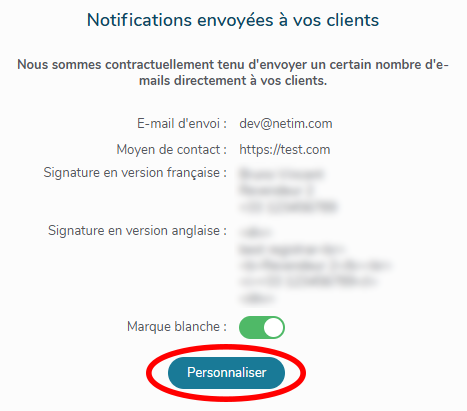
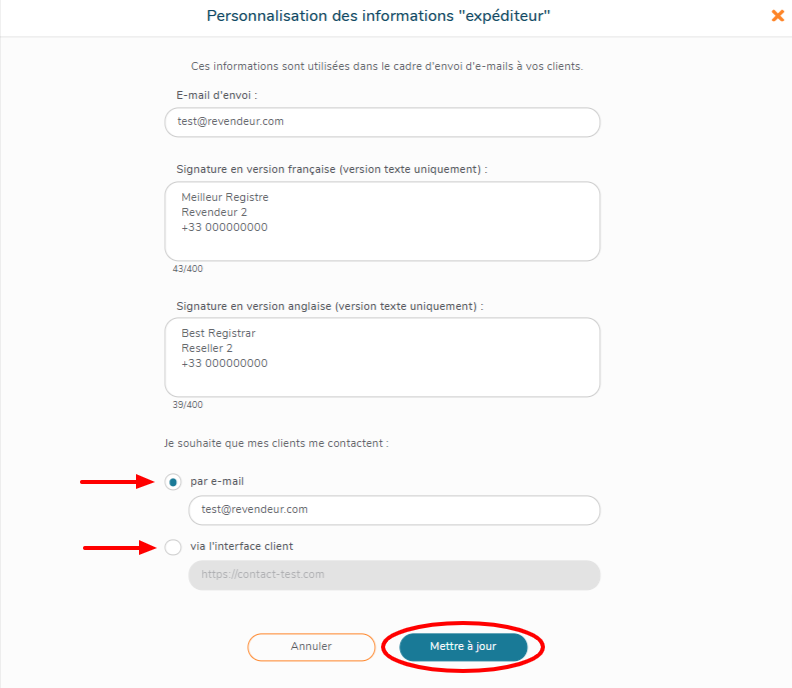
Liste des e-mails envoyés à vos clients
Vous avez la possibilité de visualiser les aperçus des e-mails envoyés à vos clients, en version française et anglaise. Voici les étapes à suivre pour afficher les aperçus :
- Connectez-vous à votre espace Netim Direct
- Dans le menu de gauche, cliquez sur « Espace revendeur » puis sur « Marque blanche » (Voir la capture d’écran ci-dessus)
- Dans la section « Notifications envoyées à vos clients », dans le menu déroulant, sélectionnez la notification que vous souhaitez visualiser, puis cliquez sur le bouton « Version française » ou « Version anglaise »
- Une fenêtre s’ouvre avec le contenu de l’e-mail sélectionné. Des variables sont affichées à la place des informations. Si vous souhaitez visualiser les informations telles qu’elles seront envoyées, activez l’option « Visualiser un aperçu de la notification »
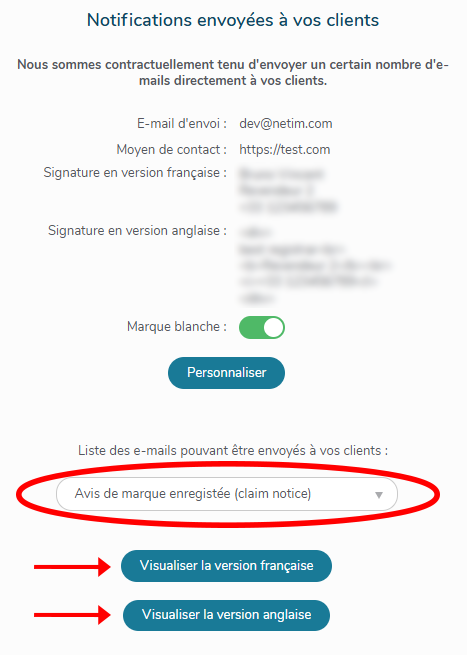
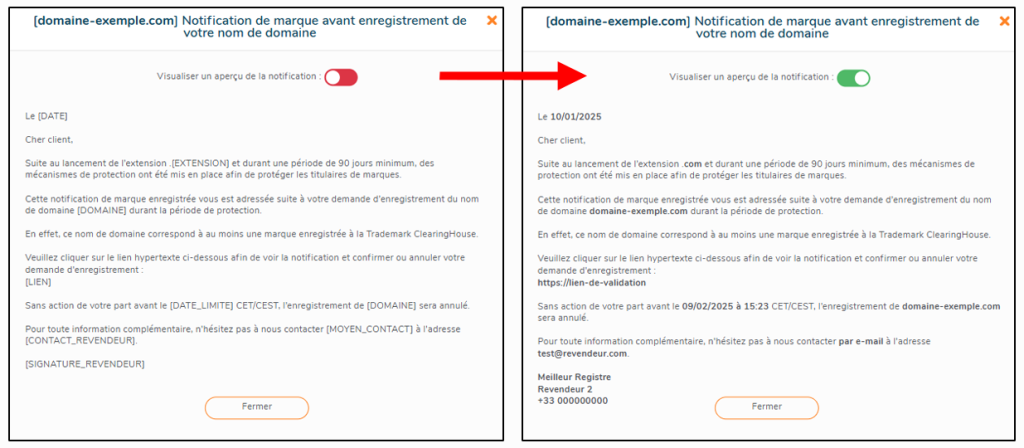
Bon à savoir 💡
Voici la liste des e-mails pouvant être envoyés à vos clients :
● Avis de marque enregistée (claim notice)
● Changement de titulaire (confirmation)
● Changement de titulaire (demande au nouveau titulaire)
● Changement de titulaire (demande au titulaire actuel)
● Demande de code d’autorisation
● Demande de code d’autorisation pour les domaines .ro
● Transfert sortant
● WDRP Afnic (Politique de Rappel des Données WHOIS)
● WDRP ICANN (Politique de Rappel des Données WHOIS)